Como remover ruidos de videos como um profissional
O guia se concentra na remoção de reduzir ruido de video e granulação de vídeo para obter uma aparência mais profissional e refinada, melhorando a qualidade geral do vídeo.
Já se perguntou como fazer seus vídeos parecerem mais profissionais reduzir ruido de video? O ruído do vídeo pode deixar a filmagem granulada e pouco nítida. Este guia mostra como remover ruidos de videos e remover granulação do vídeo para melhorar qualidade de vídeo 4K.
Você pode limpar facilmente seus vídeos com removedor de ruido de video como Adobe Premiere Pro e AnyEnhancer. Aprenda sobre os diferentes tipos de ruído de vídeo e como consertar cada um.
Essas etapas ajudarão você a melhorar qualidade do vídeo. Siga estas dicas para deixar seus vídeos nítidos, claros e profissionais! Mas antes de remover ruidos de videos, vamos ver o que é ruído de vídeo.
CatálogoOcultar
O que é ruído de vídeo?
Ruído de vídeo, geralmente chamado de granulação, faz com que a filmagem pareça pouco nítida. Ele aparece como manchas aleatórias na imagem, especialmente em áreas escuras.
Fontes de ruído de vídeo:
Limitações do sensor da câmera: Sensores menores em câmeras capturam menos luz. Essa falta de luz causa mais ruído porque o sensor amplifica o sinal, incluindo ruído indesejado.
Configurações de ISO alto: A câmera se torna mais sensível à luz com o aumento do ISO. Em contraste, ele clareia a imagem, também adiciona ruído, reduzindo os detalhes e fazendo com que o vídeo pareça áspero.
Condições de pouca luz: Em condições de pouca luz, as câmeras têm dificuldade para capturar imagens nítidas. Elas aumentam o sinal para obter mais luz. Mas isso também aumenta o ruído, fazendo com que o vídeo pareça granulado.
Artefatos de compressão: Comprimir vídeos para economizar espaço pode criar pontos em blocos ou borrados. Esses artefatos degradam ainda mais a qualidade do vídeo.
Agora que você conhece as fontes de ruído de vídeo. A seguir, vamos dar uma olhada em seus tipos para que você possa entender melhor como remover ruído de vídeo.
Tipos de ruído de vídeo:
Ruído Gaussiano: Este tipo de ruído parece manchas aleatórias em toda a imagem. Isso acontece por causa da interferência eletrônica no sensor da câmera. Ele segue uma distribuição em forma de sino, afetando todos os pixels até certo ponto.
Ruído de Poisson: Este tipo de ruído é comum em situações de pouca luz. Ele acontece devido à natureza aleatória da luz que atinge o sensor. Ele faz a imagem parecer granulada, especialmente em áreas escuras.
Ruído Sal e Pimenta: Este ruído aparece como pontos pretos e brancos aleatórios na imagem. Perturbações repentinas no sinal de vídeo o causam. Ele pode tornar algumas partes da imagem muito claras ou muito escuras.
Ruído Speckle: Este ruído é frequentemente visto em imagens de radar e ultrassom. Ele vem do processamento coerente de sinais dispersos. Parece uma textura granulada sobrepondo a imagem, reduzindo a clareza.
Ao entender esses ruídos, você pode gerenciá-los e reduzi-los melhor. Isso garante uma filmagem de vídeo mais clara e atraente.
Remover ruidos de videos Usando AnyEnhancer [Guia Passo a Passo]
Já se perguntou como fazer seus vídeos parecerem mais claros e profissionais? AnyEnhancer é a resposta. Como um melhorador de vídeo profissional com IA, ele usa IA para melhorar qualidade de vídeo. Um de seus principais recursos é o modelo Denoise AI, que pode limpar vídeos barulhentos. Este guia mostrará como usar AnyEnhancer para reduzir ruído de seus vídeos. Também discutiremos algumas de suas vantagens e recomendamos experimentá-lo.
Baixar Grátis (Win) Compatível com Windows Baixar Grátis (Mac) Compatível com Mac
Baixar Grátis* 100% Limpo & Seguro
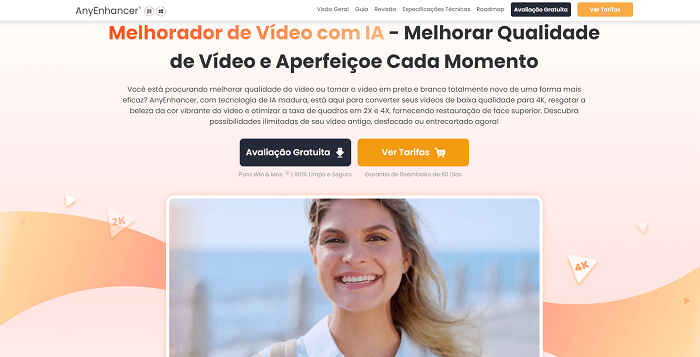
Interface da página da Web AnyEnhancer
Principais Recursos do AnyEnhancer
- Melhorar Resolução
O modelo de Melhorar Resolução aumenta a clareza e a resolução do vídeo. Ele usa IA para aumentar resolução de vídeo para 2K ou 4K. Este recurso adiciona mais detalhes e melhora a experiência visual.
- Modelo Reparação Facial
Aproveitando a tecnologia de ponta, nosso intensificador de rosto pode identificar com precisão, analisar meticulosamente e restaurar os rostos humanos em seu vídeo desfocado.
- Modelo Denoise
O modelo Denoise remove granulação e artefatos de vídeos. É especialmente útil para vídeos com pouca luz ou ISO alto. Este recurso torna seus vídeos mais claros e atraentes.
- Modelo Colorir
O modelo Colorize adiciona cor a vídeos em tons de cinza e colorir vídeo preto e branco. Ele aprimora sequências únicas ou múltiplas, tornando-as visualmente atraentes e significativas.
- Interpolação de Quadros
O modelo de Interpolação de quadros suaviza vídeos com baixa taxa de quadros. Ele elimina a trepidação e fornece uma experiência de reprodução perfeita.
- Estabilizar video Tremido
O melhor estabilizador de vídeo com IA: Ela pode transformar filmagens tremidas em obras-primas cinematográficas suaves. A tecnologia de estabilização avançada do AnyEnhancer analisa o vídeo e corrige os movimentos da câmera. Ela pode eliminar tremores de câmeras portáteis, drones ou câmeras de ação.
Etapas para remover ruidos de videos usando AnyEnhancer
Os passos a seguir ajudarão você a remover ruído de vídeos usando o AnyEnhancer.
Passo 1. Primeiro, baixe e instale o AnyEnhancer no seu computador e inicie-o. Agora, carregue o vídeo que você deseja remover ruído.
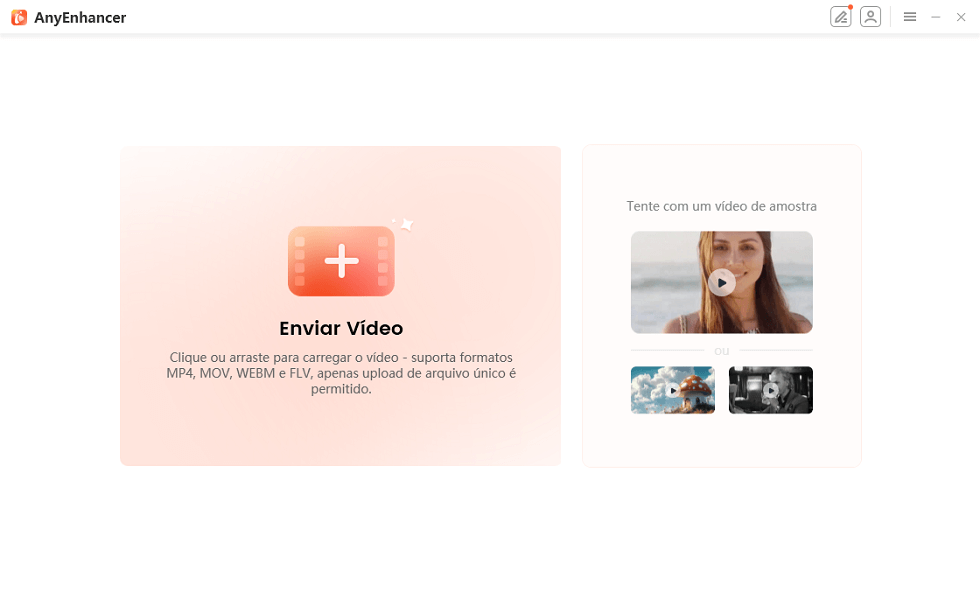
Carregue seu vídeo para AnyEnhancer
Passo 2. Em seguida, escolha o modelo Denoise AI e inicie o aprimoramento automático de vídeo.
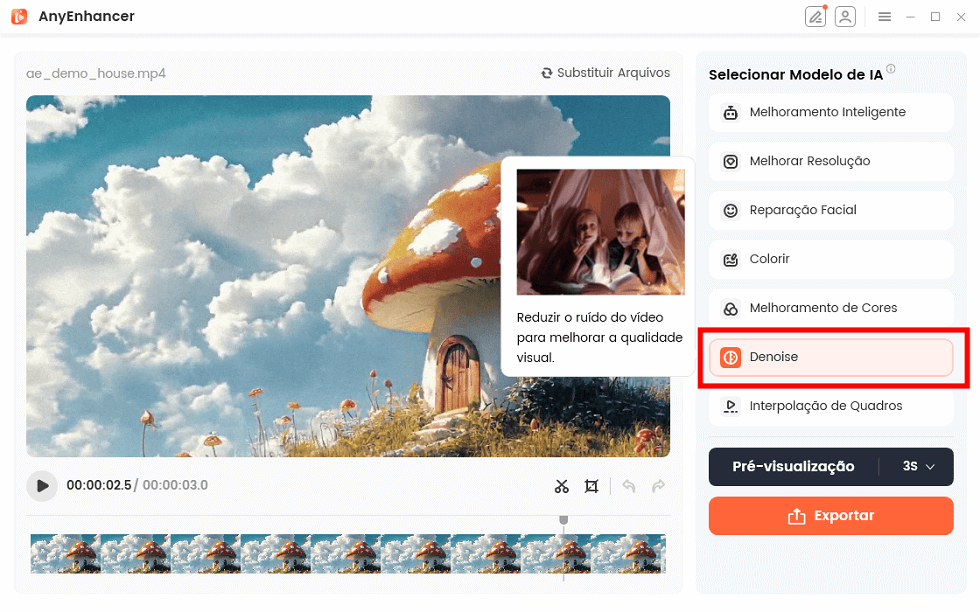
Escolha o modelo Denoise AI
Passo 3. O AnyEnhancer melhorar rapidamente seu vídeo. Então, você pode visualizar os efeitos de vídeo e exportar o vídeo aprimorado.
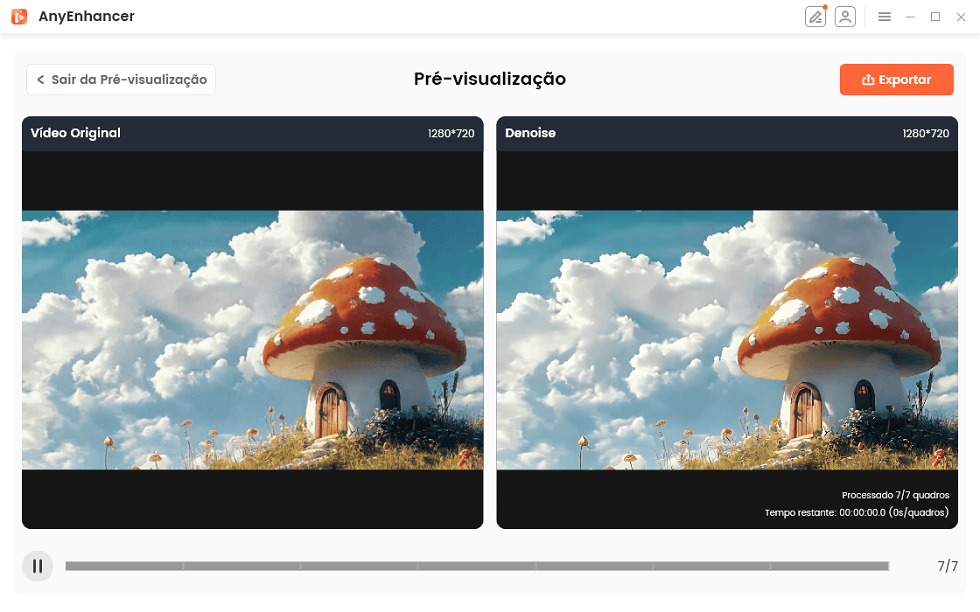
Compare o vídeo denoise
É tudo sobre como remover ruído de vídeo usando o AnyEnhancer. Dê uma olhada nos principais recursos da ferramenta.
Experimente o AnyEnhancer para remover ruído de seus vídeos sem esforço! A seguir, vamos abordar algumas perguntas frequentes sobre esse processo.
Reduzir ruido de video usando Adobe Premiere Pro [Guia passo a passo]
Use as ferramentas de redução de ruído integradas para remover granulação de vídeo com o Adobe Premiere Pro. Uma ferramenta eficaz é o efeito Median. Siga estas etapas para reduzir ruido video no Premiere Pro:
Etapa 1. Importe e prepare seu vídeo
Importe seu vídeo para o Premiere Pro usando “Arquivo > Importar” ou pressionando Ctrl + I (Windows) ou Cmd + I (MacOS). Crie uma nova sequência arrastando seu vídeo para a linha do tempo.
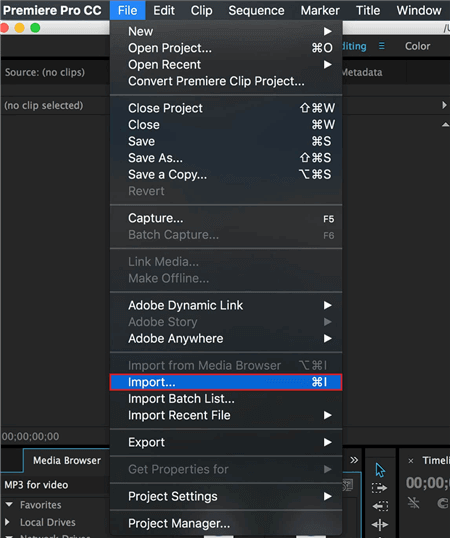
Importe seu vídeo barulhento
Etapa 2. Aplique o efeito Median
No painel Effects, pesquise por “Median” em “Video Effects > Noise & Grain”. Arraste o efeito Median para seu videoclipe na linha do tempo.
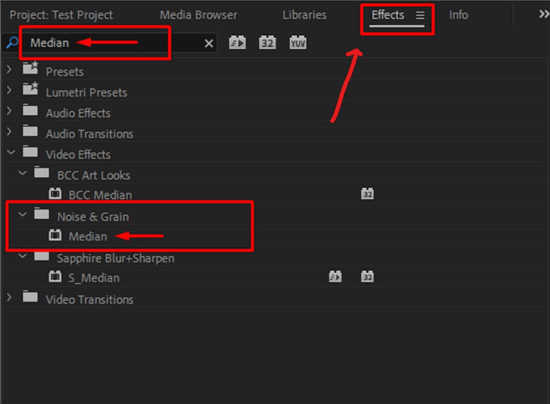
Aplique o efeito mediano
Etapa 3. Ajuste as configurações de mediana
No painel Controle de efeitos, localize o efeito Mediana e expanda suas configurações. Ajuste a configuração “Raio” de 0. Aumente-a para reduzir o ruído. Mas evite desfocar demais a imagem.
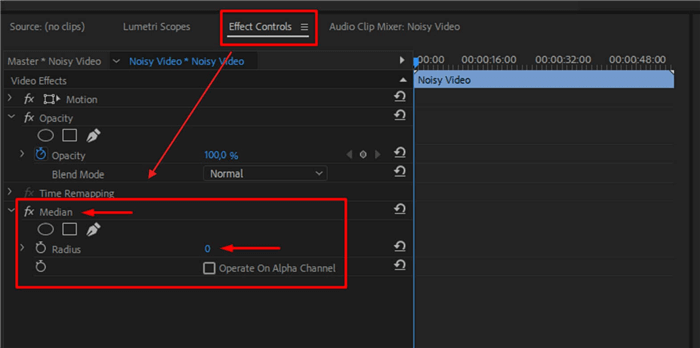
Ajustar as configurações da mediana
Etapa 4. Use máscaras para redução de ruído direcionada
Se necessário, use máscaras para focar em áreas ruidosas específicas. Use a ferramenta Caneta para desenhar máscaras ou escolher uma forma predefinida. Dessa forma, você pode reduzir o ruído sem afetar o clipe inteiro.
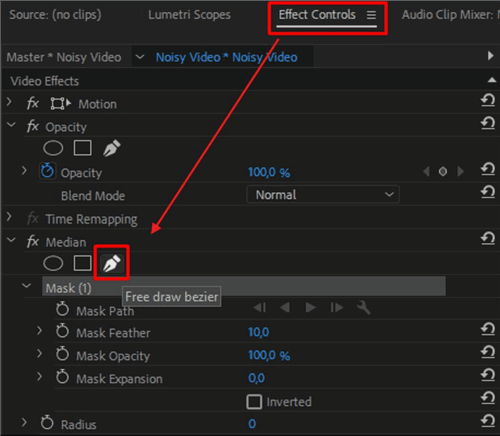
Use máscaras para redução de ruído direcionada
Ajuste a configuração “Feather” para misturar as bordas da máscara suavemente. Aumente o “Radius” para equilibrar a redução de ruído e a preservação de detalhes.
Você viu como remover ruído de um vídeo usando o Adobe Premier Pro. A seguir, vamos compartilhar a melhor alternativa ao Adobe Premier Pro.
Perguntas frequentes sobre removedor de ruido de video
Quais são as técnicas comuns de remover ruidos de vídeos?
Aqui estão alguns métodos populares para reduzir ruído em filmagens de vídeo:
Filtragem Mediana: faz a média dos valores de pixels próximos para suavizar pequenas manchas, preservando bordas.
Média Temporal: usa dados de vários quadros para reduzir ruído, funcionando melhor em cenas sem muito movimento.
Transformação Wavelet: separa os dados reais da imagem do ruído para um controle mais fino sobre a redução de ruído.
Desfoque Gaussiano: suaviza a imagem inteira para diminuir o ruído, mas também pode obscurecer detalhes finos.
Meios não locais (NLM): compara diferentes partes da imagem, calculando a média de áreas semelhantes para reduzir ruído e manter texturas.
Onde a redução de ruído em vídeos é usada?
A redução de ruído em vídeos melhorar qualidade do vídeo em vários campos. É usada em filmes e TV para melhorar a clareza visual. As equipes de segurança a usam para limpar imagens de vigilância, o que é crucial para identificar detalhes importantes. Na medicina, ajuda a criar imagens de diagnóstico mais claras. Para videochamadas, garante uma comunicação mais suave. Os operadores de drones também contam com ela para aprimorar as imagens aéreas. Essa técnica é essencial para fornecer resultados mais claros e profissionais em várias aplicações.
Conclusão
Saber como remover ruído de vídeo pode fazer uma grande diferença. Vídeos mais claros e nítidos parecem mais profissionais e são mais agradáveis de assistir.
Ferramentas como o AnyEnhancer facilitam esse processo. Entender diferentes tipos de ruído de vídeo também é importante. Esses métodos ajudam a limpar sua filmagem, melhorando a qualidade geral.
Comece a aplicar essas dicas hoje mesmo para ver os resultados por si mesmo. Seus vídeos ficarão mais claros e polidos, destacando-se em termos de qualidade.
AnyEnhancer – Aprimorador de vídeo com IA
Baixe o AnyEnhancer para melhorar resolução de video para 4k, remover ruído, suavizar o movimento e colorir vídeos preto e branco com apenas um clique.
Perguntas relacionadas ao produto? Entre em contato com nossa equipe de suporte para obter uma solução rápida >

